Како да ажурирате и поново инсталирате управљачке програме за звук на Виндовс рачунару
мисцеланеа / / August 05, 2021
Управљачки програми за уређаје су неопходни за целокупно функционисање рачунарског система. Њихови управљачки програми делују као веза између софтвера и хардвера чији су управљачки програми инсталирани. Ови управљачки програми су неопходни за откривање и интеракцију одређених уређаја, што укључује монитор, графичку картицу, тастатуру, миш, мрежни адаптер итд. Да, овај чланак говори о ажурирању управљачких програма за аудио, али исти поступак наведен у наставку ће радити за било коју врсту уређаја.
У уобичајеним околностима, Виндовс 10 аутоматски открива и аутоматски инсталира управљачке програме за одређене уређаје. Али због неких проблема, ова функција можда неће радити све време. Имајући такву ситуацију на уму, Виндовс 10 је покренут са додатном могућношћу да ручно ажурира управљачки програм за уређај. Овде ћемо погледати два начина за ажурирање аудио драјвера.
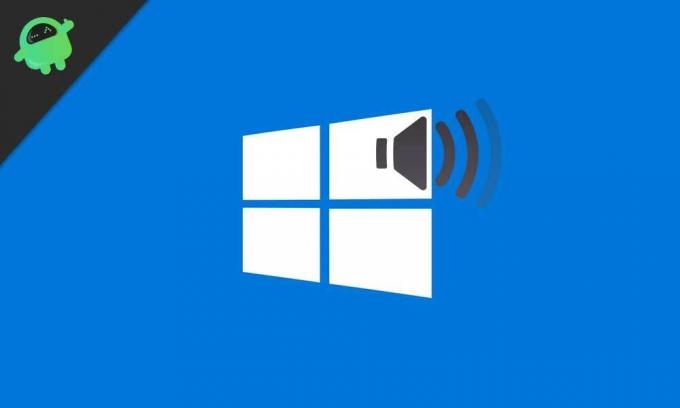
Преглед садржаја
- 1 Коришћење Виндовс Упдате:
- 2 Коришћење менаџера уређаја:
- 3 Са веб локације произвођача:
- 4 Поново инсталирајте управљачки програм:
Коришћење Виндовс Упдате:
Понекад је потребно неко време да се ажурирање управљачког програма прикаже приликом ажурирања система Виндовс, али то је и даље најбољи начин да инсталирате управљачке програме пошто Мицрософт све верификује и потписује кроз канал за ажурирање система Виндовс себе.
- Идите на Подешавања.

- Кликните на Ажурирање и сигурност

- Кликните на ажурирање прозора картице.

- Овде ћете видети дугме на којем стоји „Провери да ли постоје исправке“. Једноставно кликните на њега и систем ће аутоматски проверити да ли има новог ажурирања управљачког програма или софтвера. Ако постоји нешто ново, систем ће га аутоматски инсталирати након преузимања.
Коришћење менаџера уређаја:
Када ажурирање система Виндовс не препознаје ажурирања управљачких програма за уређаје, следећа ствар је да уђете у менаџер уређаја и извршите ажурирање ручно.
- Кликните траку за претрагу која се налази на траци задатака.
- Потражите Девице Манагер и кликните на опцију „девице манагер“ која се приказује изнад оквира за претрагу.

- У прозору менаџера уређаја видећете листу свих својих уређаја повезаних са системом - Кликните десним тастером миша на аудио уређај чије управљачке програме желите да ажурирате.
- Кликните на опцију ажурирања управљачког програма која ће се појавити након десног клика.
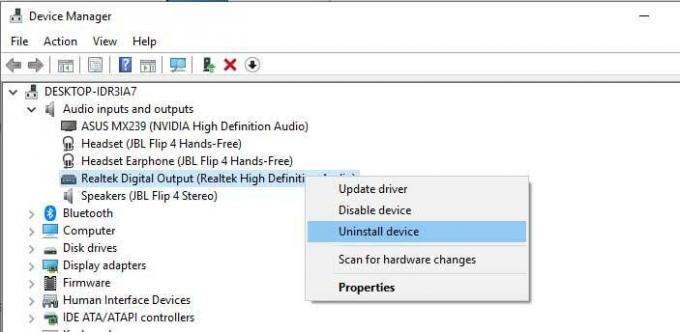
- Следите упутства на екрану, а најновију верзију управљачких програма сада треба ажурирати.
Са веб локације произвођача:
Понекад ниједна од горе наведених метода не функционише. У таквом сценарију морамо да радимо оно што смо радили са старијим верзијама прозора. Морамо да посетимо веб локацију произвођача система и потражимо управљачке програме за тај одређени модел. Када свој систем пронађете на веб локацији, потражите опцију за преузимање управљачких програма за тај систем. У зависности од ваших захтева, преузмите одговарајуће управљачке програме и директно их инсталирајте у систем пратећи упутства на екрану.
Поново инсталирајте управљачки програм:
Понекад због надоградње грешке или инсталације неке функције потпуно престану да раде. У таквој ситуацији препоручује се поновна инсталација управљачког програма. Да бисте то урадили, идите на претрагу на траци задатака и унесите менаџер уређаја. На листи одаберите управљачки програм који желите да поново инсталирате. Кликните десним тастером миша и кликните на деинсталирај управљачки програм. Након завршетка поступка деинсталације, једноставно поново покрените рачунар, а Виндовс 10 ће подразумевано поново тражити тај управљачки програм на мрежи и аутоматски га инсталирати.
Техно наказа који воли нове уређаје и увек жели да зна о најновијим играма и свему што се дешава у и око света технологије. Масивно га занима Андроид и уређаји за стриминг.

![Преузмите ВВ-15.0619.1807.31 надоградњу фоте за Асус ЗенФоне 5 [ЗЕ620КЛ]](/f/fc2a1e4cdde1a096f6799a39eddc7fa1.jpg?width=288&height=384)

